Как использовать режим Картинка в картинке в Android Oreo

Примерно 2 года назад Google представил режим «картинка в картинке» в приложении YouTube. Это такая замечательная функция, они решили, почему бы не сделать так, чтобы Вы могли использовать его в любом месте в Android? И в Oreo появилась эта функция. Это здорово.
Как использовать режим «картинка в картинке»
В приложении YouTube, когда Вы смотрите видео и нажимаете кнопку «Назад», чтобы найти другое видео, воспроизводимое в данный момент видео перемещается в маленький квадрат в нижнем правом углу. Это то же самое, что и режим картинка в картинке в Oreo, но теперь вместо того, чтобы иметь только небольшое видеоокно, ограниченное одним приложением, Вы можете использовать его в любом месте ОС.
Итак, скажем, Вы следуете по маршруту, но Вам также нужно проверить свой фид Google. Не беспокойтесь — при следовании по маршруту просто нажмите кнопку «Домой». Приложение Google Карты станет маленьким окном в нижнем правом углу. Вы даже можете взять его и перетащить по экрану туда, куда хотите. Вы можете делать сразу две вещи.
Чтобы развернуть или закрыть приложение, просто нажмите на него, чтобы отобразить элементы управления. Кнопка центра вернет Вас в приложение (в данном случае это Google Карты).
Прямо сейчас, похоже, этот новый режим «картинка в картинке» работает только в нескольких приложениях Google: Chrome (все версии), Duo, Play Фильмы, Карты и YouTube (при наличии платной подписки). Мы уверены, что многие приложения скоро обзаведутся данным режимом, поскольку Oreo набирает популярность.
Как отключить режим «картинка в картинке» для конкретных приложений
Возможно, некоторые люди могут не хотеть использовать эту функцию, особенно в некоторых приложениях. Хорошей новостью является то, что Вы можете включить или отключить эту функцию для каждого приложения, если Вам нужно.
Сначала опустите панель уведомлений и коснитесь значка шестеренки, чтобы войти в меню «Настройки».
Затем нажмите «Приложения и уведомления», затем разверните меню «Расширенные настройки», нажав на него.
Выберите последний вариант в этом меню — специальный доступ для приложений.
Найдите параметр «Картинка в картинке», откройте его.
Здесь Вы найдете все приложения, в которых есть картинка в картинке. Все они должны быть включены по умолчанию, поэтому, если Вы хотите отключить его, просто нажмите на него и сдвиньте переключатель в положение «выключено».


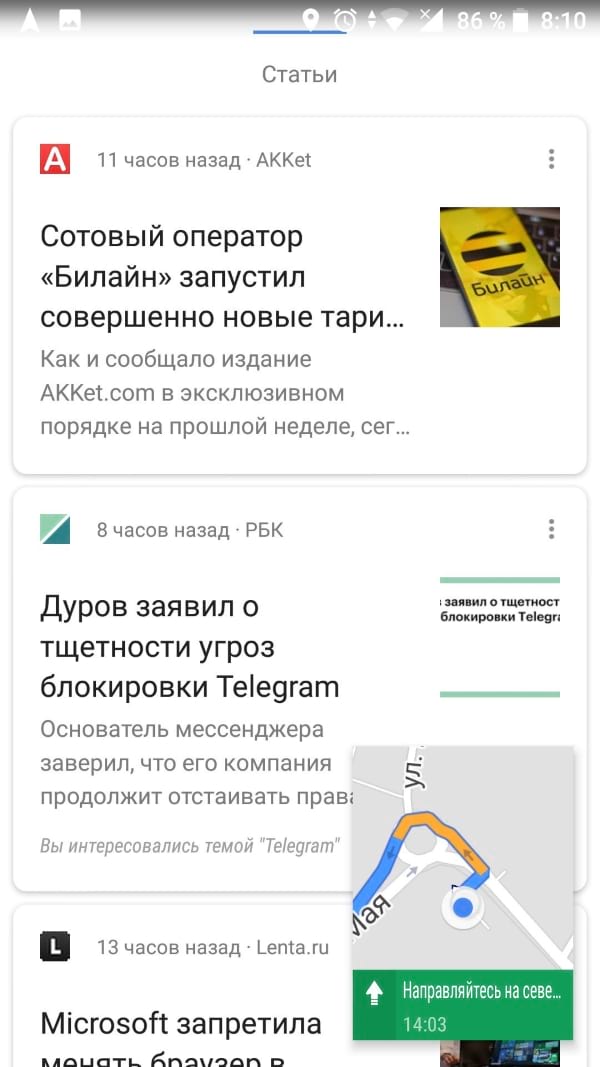
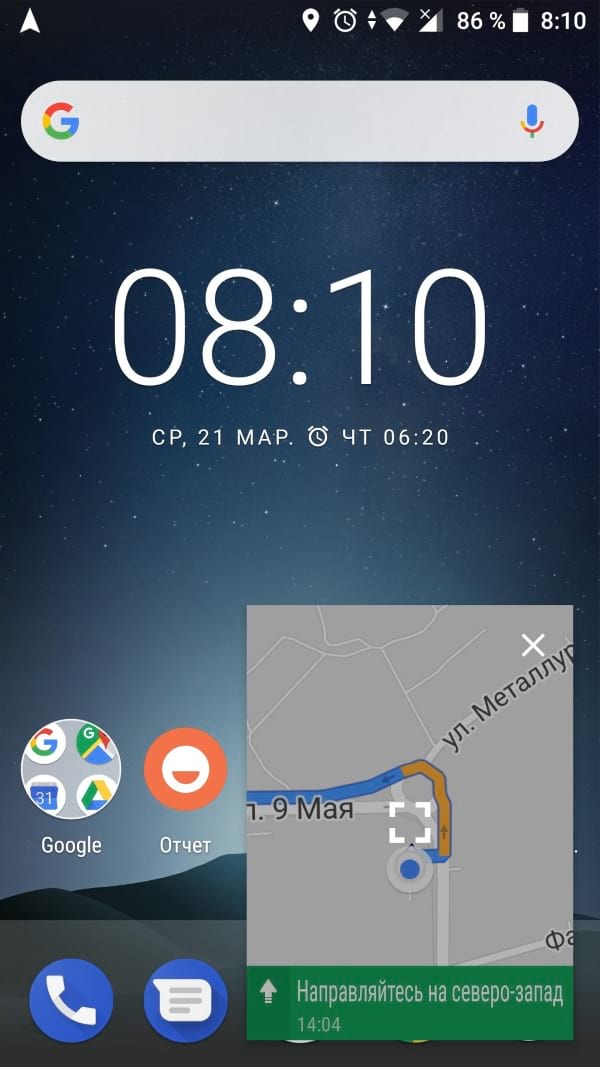
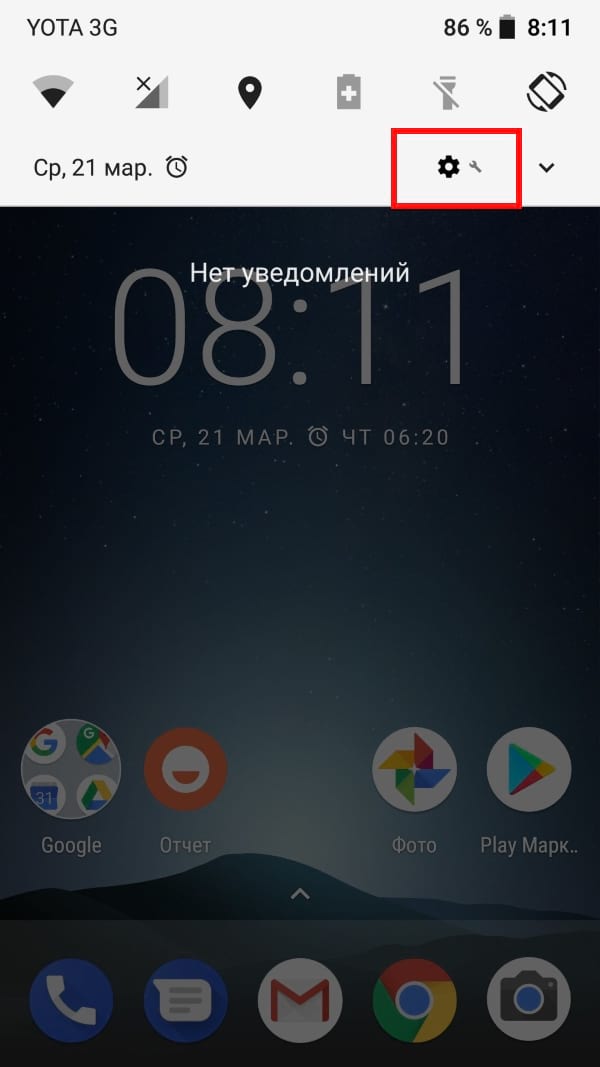
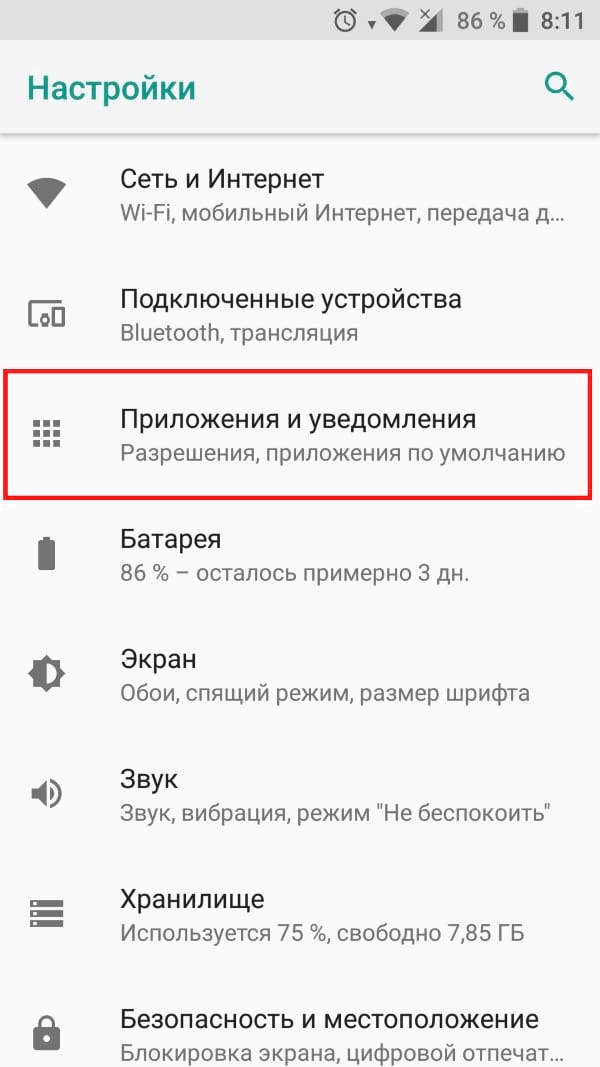
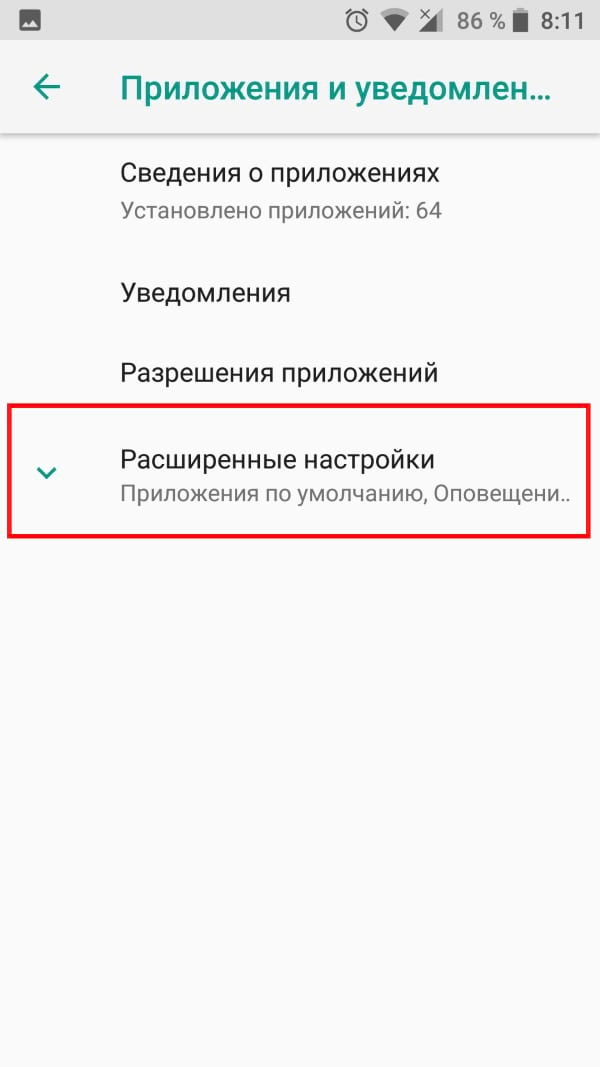

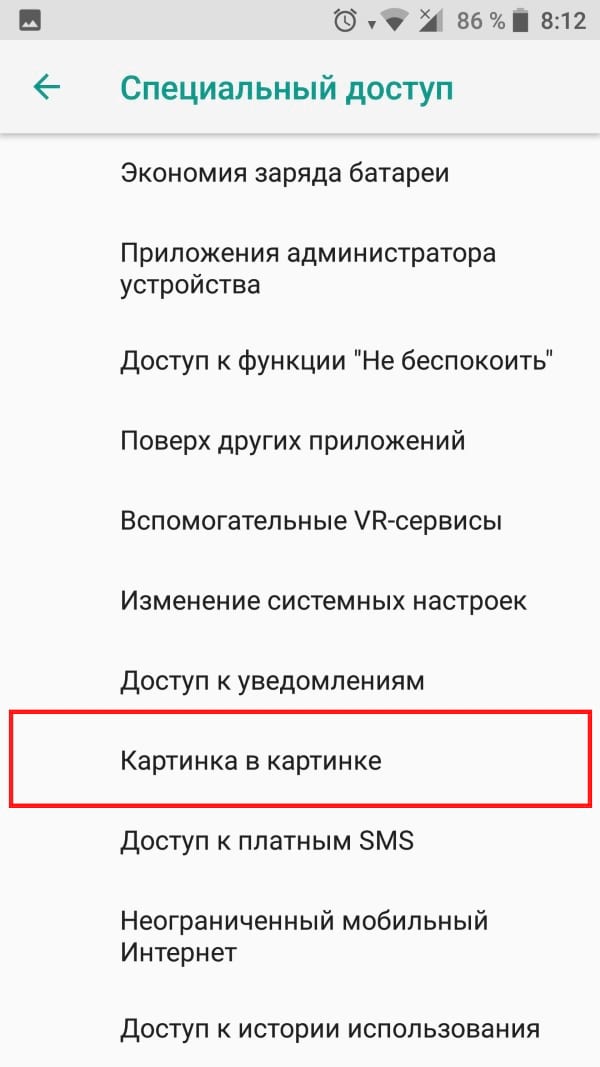
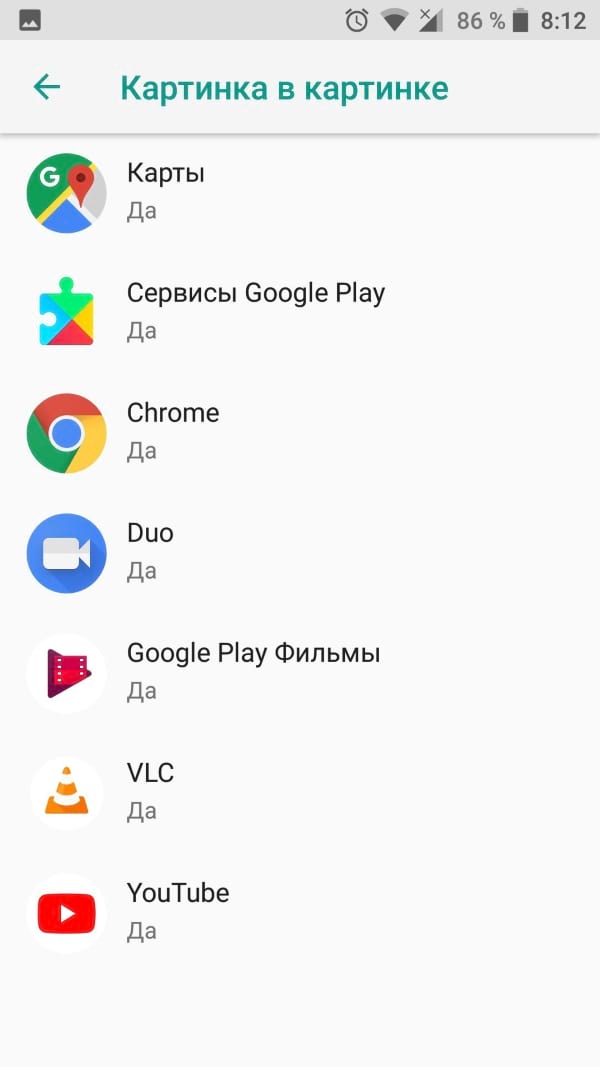























Отключили в этих приложениях этот режим.Но если из Ютуб посылают ролик на ВОТЦАП, он передается размытыми, ничего не видно ,что передала и пишет в режиме картинка в картинке. Все уже переповерила ,помогите избавиться!!!!🤣